Cara Bayar Adakami Lewat BRImo – Sekarang ini penggunaan aplikasi Pinjol memang banyak digunakan untuk memenuhi kebutuhan keuangan yang mendesak. Pasalnya sekarang ini sudah banyak sekali aplikasi Pinjol yang dapat dicairkan secara mudah dan cepat.
Salah satu aplikasi pinjaman online OJK yang banyak digunakan yaitu ada Adakami. Selain kemudahan proses pencairan, Adakami juga memberikan kemudahan dalam urusan pembayaran tagihan. Salah satunya yaitu membayarkan tagihan Adakami lewat BRImo. Namun bagaimana cara bayar Adakami lewat BRImo?
Ada beberapa syarat yang perlu kalian siapkan ketika akan membayarkan tagihan Adakami lewat aplikasi Mobile Banking BRI (BRImo). Cara bayar Adakami lewat BRImo bisa kalian dapatkan informasinya lewat artikel ini. Sehingga nantinya kalian bisa membayarkan cicilan Adakami menggunakan saldo rekening bank BRI lewat aplikasi BRImo.
Nah pada artikel kali ini, Pakaibanking.com akan menyajikan rangkuman tentang cara bayar Adakami lewat BRImo di HP Android maupun iPhone. Namun sebelum masuk ke tutorial tersebut, silahkan simak terlebih dahulu ulasan tentang syarat dan biaya admin pembayaran Adakami lewat BRImo berikut ini.
Syarat Bayar Adakami Via BRI Mobile
Beberapa syarat pembayaran Adakami lewat BRImo diantaranya seperti kode virtual account Adakami, akun BRImo maupun tentang saldo rekening bank BRI. Penjelasan tentang syarat membayarkan tagihan Adakami lewat BRImo adalah sebagai berikut:
1. Kode Pembayaran Adakami
Syarat bayar Adakami lewat Mobile Banking BRI yang pertama yakni tentang kode pembayaran. Dimana kode pembayaran atau nomor virtual account bayar Adakami bisa kalian dapatkan melalui aplikasi Adakami.
Yakni dengan masuk ke halaman pembayaran di Adakami. Sehingga nantinya kalian perlu menyalin kode virtual account BNI di aplikasi Adakami.
2. Akun BRImo
Syarat bayar Adakami lewat BRImo yang kedua yaitu tentang aplikasi dan akun BRImo. Pastikan kalian sudah memasang aplikasi BRImo dan sudah memiliki akun BRImo yang aktif dan bisa kalian lakukan login.
3. Saldo Rekening Bank BRI
Syarat membayar cicilan Adakami lewat BRImo yang selanjutnya yakni tentang saldo rekening bank BRI. Pastikan saldo rekening bank BRI tersebut mencukupi nominal pembayaran tagihan Adakami beserta biaya administrasi nya. Untuk ketahui biaya admin bayar Adakami via BRI Mobile, silahkan simak ulasannya berikut ini.
Biaya Admin Pembayaran Adakami di BRImo
Hampir sama dengan biaya bayar virtual account BNI lewat BRImo, biaya admin bayar tagihan Adakami lewat BRImo kalian juga akan dikenakan biaya sebesar Rp. 6.500. Dimana biaya admin tersebut merupakan biaya transfer online menggunakan BRImo. Pasalnya untuk melakukan pembayaran Adakami lewat BRImo, kalian perlu gunakan menu Transfer ke bank lain.
Nah setelah ketahui biaya admin pembayaran Adakami lewat BRImo, sekarang bagaimana cara membayar tagihan Adakami lewat BRImo? Silahkan simak tutorialnya berikut ini.
Cara Bayar Adakami Lewat BRImo
Seperti sudah disebutkan di atas, bahwa cara membayar cicilan Adakami lewat BRImo yakni menggunakan menu Transfer ke bank lain. Sehingga nantinya kalian bisa masukkan kode pembayaran atau nomor virtual account Adakami di kolom masukkan nomor rekening tujuan. Cara membayar tagihan Adakami lewat BRImo adalah sebagai berikut:
1. Dapatkan Kode Bayar Adakami
Langkah pertama silahkan dapatkan kode bayar tagihan Adakami. Yaitu dengan cara buka aplikasi Adakami, lalu masuk ke menu Tagihan. Setelah itu silahkan cari dan pilih tagihan Adakami yang akan dibayarkan melalui BRImo. Sehingga nantinya akan ditampilkan beberapa kode pembayaran seperti nomor virtual account BNI, bayar di Alfamart dan beberapa metode pembayaran lainnya di Adakami.
2. Salin Kode VA Bayar Adakami
Langkah kedua silahkan salin kode bayar Adakami, yakni dengan cara salin nomor virtual BNI di halaman metode pembayaran tagihan Adakami.
3. Buka Aplikasi BRI Mobile

Langkah ketiga silahkan jalankan aplikasi BRImo menggunakan HP Android maupun iPhone. Pastikan kalian sudah update versi BRImo, sehingga nantinya bisa menggunakan menu Transfer untuk melakukan bayar ke nomor virtual account.
4. Lakukan Login ke BRImo
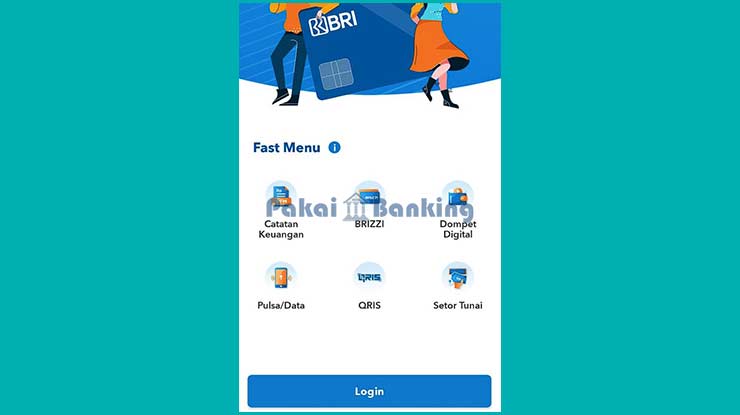
Langkah keempat silahkan lakukan login ke akun BRImo yang akan digunakan untuk membayar tagihan Adakami. Kalian bisa login pakai metode sidik jari maupun pakai metode username dan password akun BRImo.
5. Masuk ke Menu Transfer
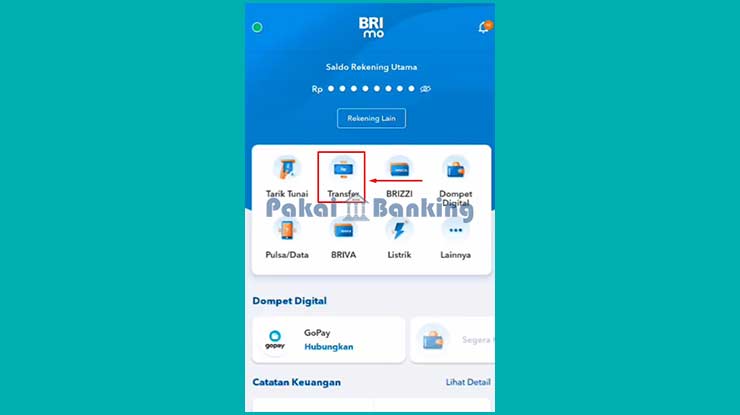
Langkah selanjutnya silahkan masuk ke menu transfer di aplikasi BRImo, yakni dengan cara tekan tombol Transfer pada tampilan utama aplikasi BRImo.
6. Tambah Penerima Baru
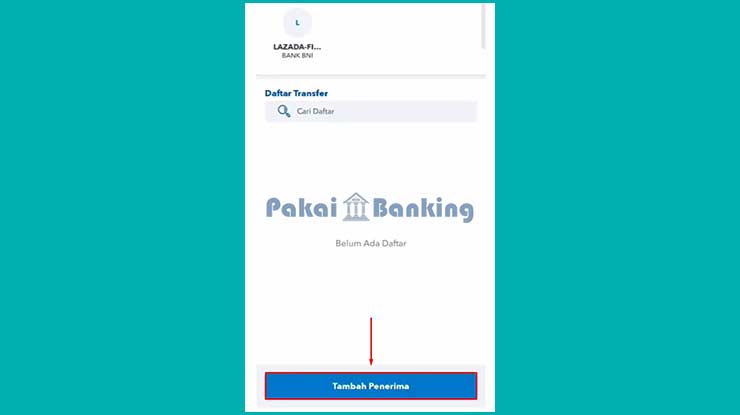
Langkah selanjutnya silahkan masuk ke halaman pembayaran baru di BRImo, yaitu dengan cara tekan tombol Tambah Penerima Baru di bagian bawah menu Transfer BRImo.
7. Pilih Bank Tujuan BNI
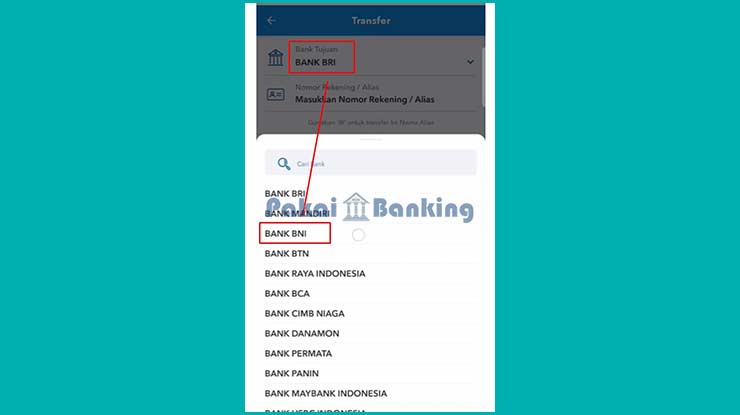
Selanjutnya silahkan masukkan bank tujuan transfer atau bayar di BRImo. Yakni dengan cara tekan kolom Bank Tujuan, lalu silahkan cari dan pilih Bank BNI. Pasalnya bayar tagihan Adakami menggunakan BRImo hanya tersedia menggunakan nomor virtual account BNI.
8. Pilih Metode Transfer Online
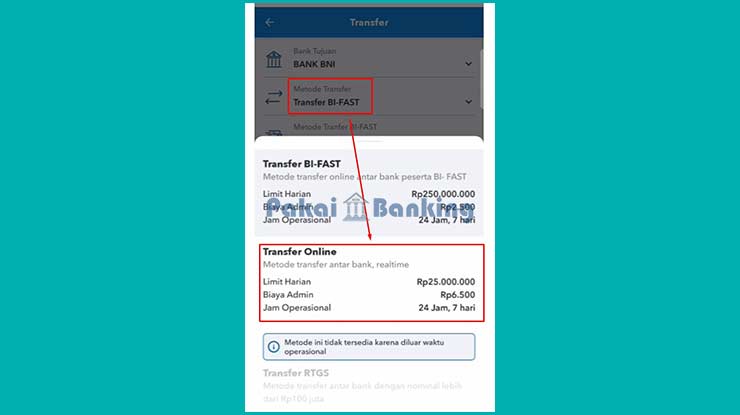
Setelah itu, silahkan ubah metode transfer di BRImo, yaitu dengan cara ketuk kolom Metode Transfer, lalu silahkan ubah menjadi Transfer Online di BRImo. Sehingga nantinya proses bayar Adakami di BRI Mobile dapat diproses langsung selama 24 jam.
9. Masukkan Kode Bayar Adakami
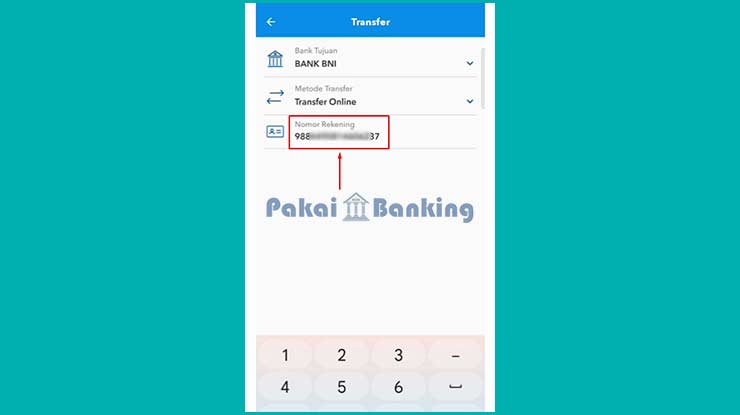
Selanjutnya silahkan masukkan kode bayar cicilan Adakami. Yakni dengan tekan kolom Nomor Rekening, lalu masukkan nomor VA BNI Adakami yang sudah kalian salin sebelumnya di aplikasi Adakami.
10. Cek Nama Pembayaran Adakami
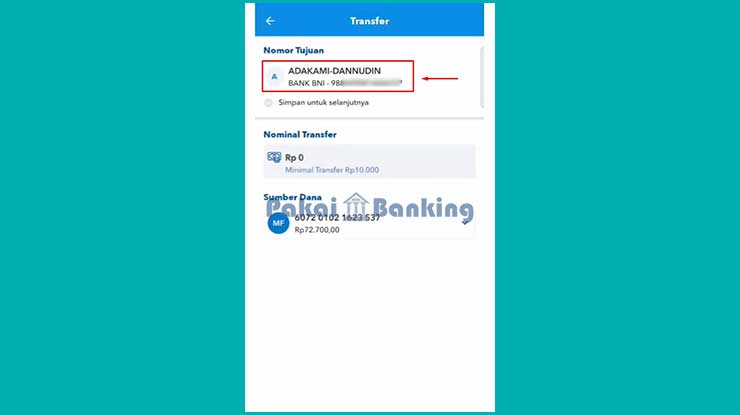
Setelah benar memasukkan kode VA bayar Adakami, silahkan cek nama penerima pembayaran tagihan Adakami. Pastikan nomor VA dan nama penerima pembayaran Adakami sudah benar dan sesuai.
11. Masukkan Nominal Tagihan Adakami
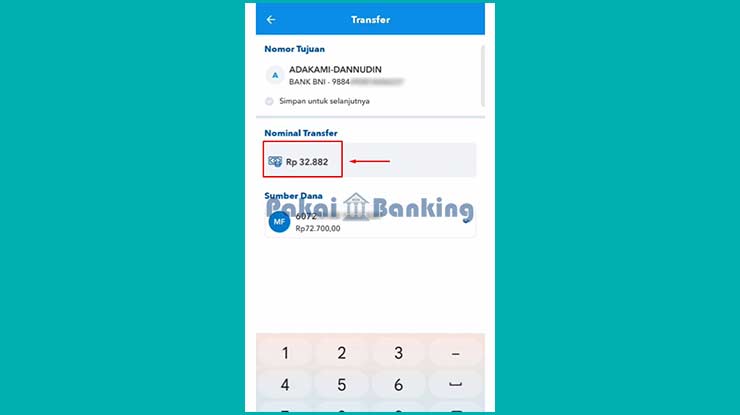
Langkah selanjutnya silahkan masukkan nominal tagihan Adakami. Pastikan kalian memasukkan jumlah bayar tagihan secara tepat dan sesuai dengan yang tertera di aplikasi Adakami. Sehingga nantinya pembayaran bisa diproses secara otomatis oleh sistem Adakami.
12. Selesaikan Pembayaran Adakami
Kemudian setelah benar memasukkan kode bayar dan nominal bayar Adakami, silahkan lanjutkan proses pembayaran Adakami dengan ketuk tombol Transfer atau Bayar di bagian bawah. Setelah itu, silahkan masukkan PIN pembayaran di akun BRImo tersebut.
13. Selesai Bayar Adakami Lewat BRImo
Nah sekarang kalian sudah berhasil mencoba membayarkan tagihan Adakami lewat BRImo di HP Android maupun iOS. Yaitu dengan menggunakan kode pembayaran virtual account BNI di Adakami.
Berbicara mengenai kode pembayaran VA BNI, bagi kalian yang ingin ketahui cara bayar VA BNI di BRImo, kemarin Pakaibanking.com juga sudah pernah merangkum tentang cara bayar virtual account BNI lewat BRImo.
Dan bagi kalian yang ingin ketahui cara bayar tagihan Pinjol lainnya, kemarin kami juga sudah pernah merangkum tentang cara bayar Rupiah Cepat di Alfamart dan cara bayar Kredit Pintar lewat Livin Mandiri.
Akhir Kata
Itulah informasi mengenai cara bayar Adakami lewat BRImo yang berhasil kami rangkum beserta syarat dan biaya administrasi nya. Bagaimana, apakah masih ada yang alami kendala ketika mencoba membayar cicilan Adakami lewat BRImo menggunakan cara-cara di atas?
Sekian artikel kali ini tentang cara pembayaran Adakami melalui aplikasi BRImo. Terima kasih sudah bersedia mengunjungi Pakaibanking.com dan semoga artikel di atas tentang cara bayar Adakami lewat BRI Mobile dapat bermanfaat bagi kalian semuanya.
Sumber gambar: Tim Pakaibanking.com
